
Процедурата за обновяване на фърмуера на USB модемията, включително белайн устройства, може да бъде необходима в много случаи, които по-специално свързани с поддържането на най-новия софтуер, осигуряващ много допълнителни функции. Като част от тази статия ще говорим за методите за актуализиране на модемите Beeline от всички налични средства.
Актуализиране на USB модем Beeline
Въпреки факта, че Beeline Company произвежда доста голям брой различни модеми, можете да актуализирате само някои от тях. В същото време, фърмуерът често липсва на официалния уебсайт, е на разположение за инсталиране чрез специални програми.Метод 1: Софтуер на трети страни
По подразбиране Beeline устройства, както и модеми от всички други оператори, са в заключено състояние, което ви позволява да използвате изключително марка SIM карта. Коригирайте този дефицит може да бъде фиксиран, без да се променя фърмуера, като отключва използването на специални програми в зависимост от модела. Разказахме за това подробно в отделна статия на нашия сайт, можете да се запознаете с връзката по-долу.
Прочетете повече: Beeline модем фърмуер за всякакви SIM карти
Метод 2: Нови модели
Най-важният USB модем Beeline, както и маршрутизаторите, се различават значително от старите модели по отношение на използвания фърмуер и обвивката за контрол на връзката. В същото време софтуерът на такива устройства може да бъде актуализиран в същите инструкции с резервации за незначителни разлики.
Отидете на страницата за изтегляне
- Всички съществуващи фърмуер, включително за стари USB модеми, могат да бъдат намерени в специален участък на официалния уебсайт Beeline. Отворете страницата на представената по-горе връзка и кликнете върху файла с актуализацията в блока с желания модем.

- Тук можете също да изтеглите подробни инструкции за актуализиране на модем. Това ще бъде полезно в случай на проблеми, след като прочетете нашите инструкции.
Вариант 1: ZTE
- След като завършите изтеглянето на архива с фърмуера на компютъра, извадете съдържанието към всяка папка. Това се дължи на факта, че инсталационният файл е най-добре да работи с администраторски права.
- Кликнете с десния бутон върху изпълнимия файл и изберете "Стартиране от администратора".

След стартиране автоматично стартира сканирането на предварително свързан и конфигуриран USB модем ZTE.
Забележка: Ако чекът не стартира или завършва с грешки, преинсталирайте стандартните модерни драйвери. Също така по време на процедурата програмата за управление на връзката трябва да бъде затворена.
- В случай на успешно проверка, ще се появи информация за пристанището и текущата версия на софтуера. Кликнете върху бутона "Load", за да започне процедурата по инсталирането на новия фърмуер.
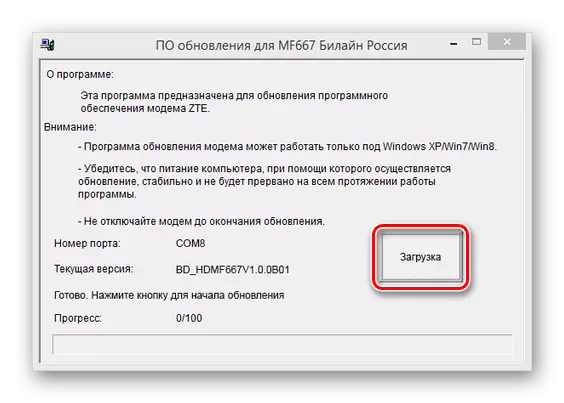
Този етап средно отнема до 20 минути, в зависимост от възможностите на устройството. При инсталация, ще получите уведомление за приключване.
- Сега отворете уеб интерфейса на модема и да използвате бутона Reset. Това е необходимо, за да нулирате някога зададени параметри до фабричното й състояние.
- Изключете модема и да инсталирате необходимите драйвери. Тази процедура може да се счита за завършена.
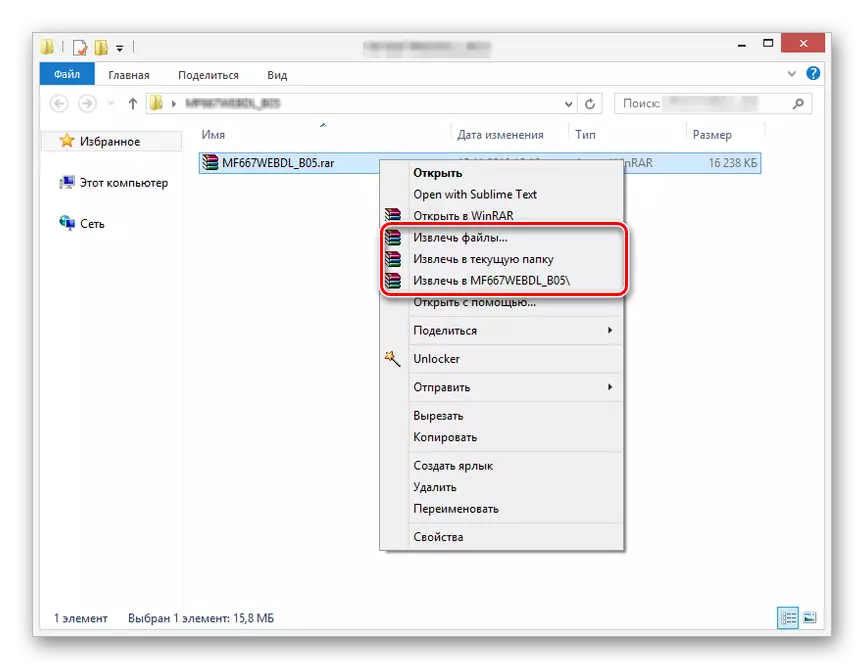
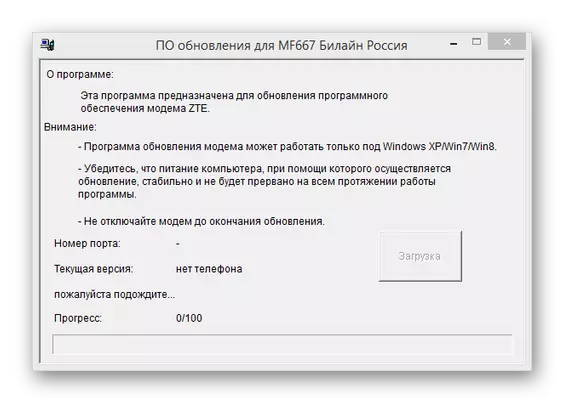

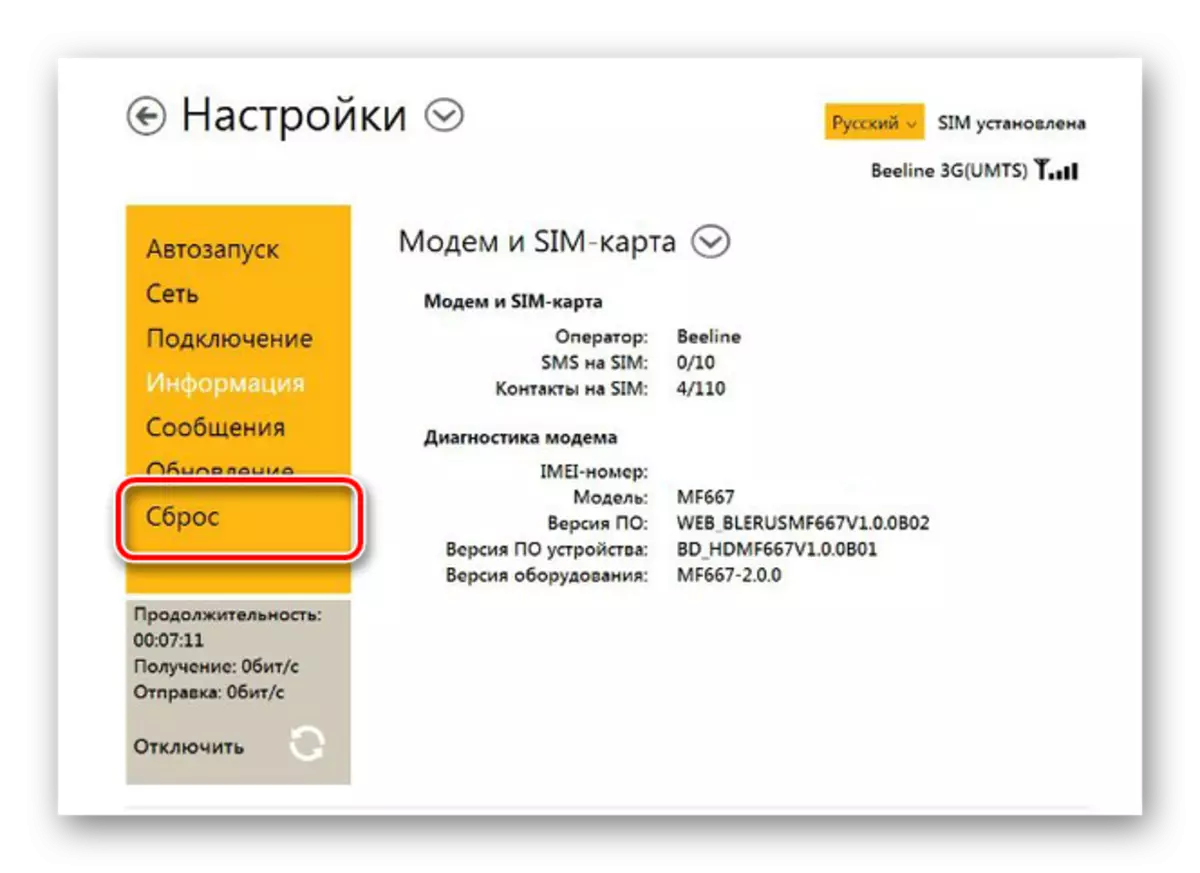
Вариант 2: Huawei
- Изтеглете архива с новини модем и стартирате изпълнимия файл UPDATE. По желание, може да бъде разопакован и отворете "от името на администратора."
- На етапа на Start Update, ще бъде представена на устройството. Не е нужно да се промени нищо, просто кликнете върху бутона "Напред", за да продължите.
- За да нулирате инсталирането на актуализация, да потвърди съгласието, като кликнете върху "Старт". В този случай, времето за изчакване е значително по-малко ограничени до няколко минути.
Забележка: По време на целия процес, компютъра и модема не може да бъде изключен.
- Извадете и отворете "UTPS" файл от даден архив.
- Кликнете върху бутона "Старт", за да започне проверка на устройството.
- Използвайте бутона "Напред", за да започнете инсталирането на нов фърмуер.

Тази процедура също отнема няколко минути, след което ще получат известие.
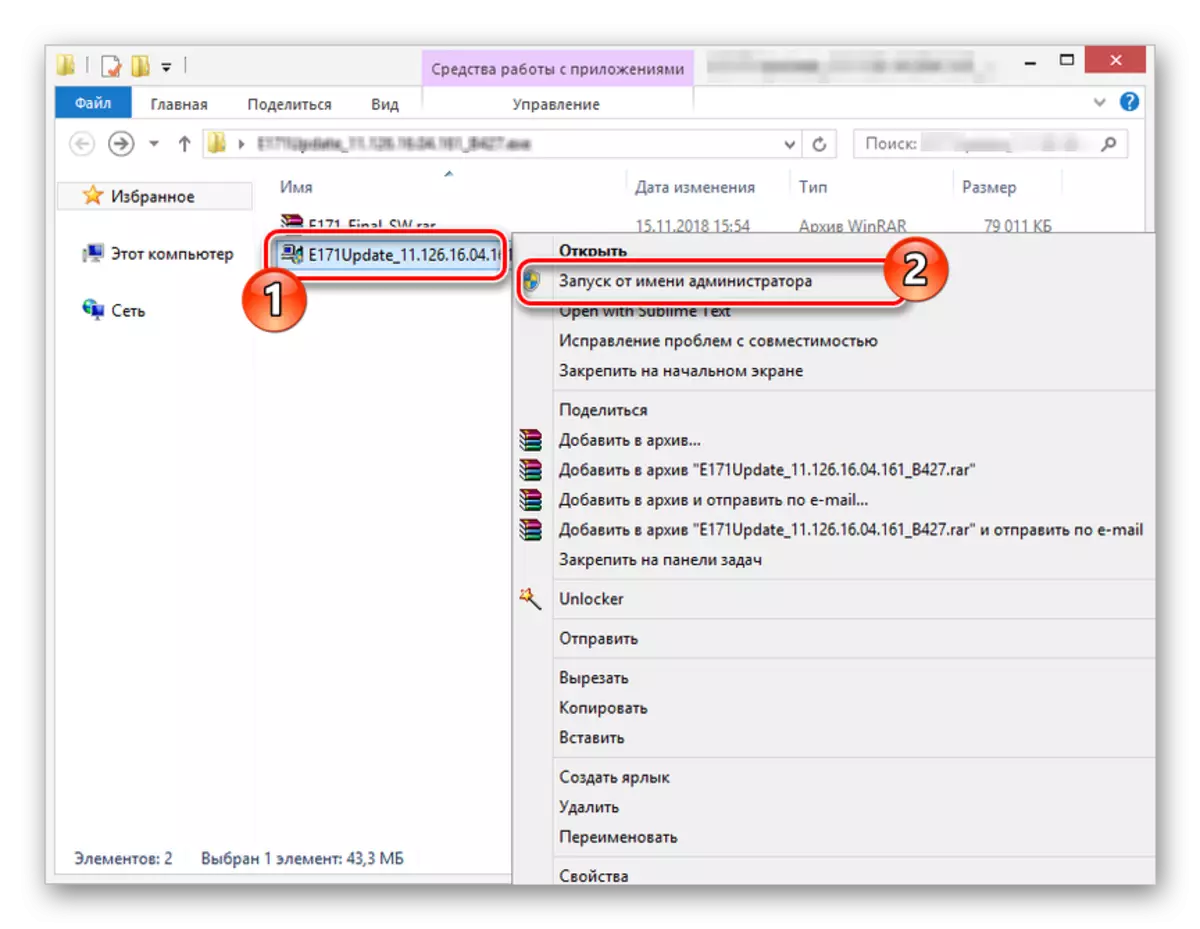




Не забравяйте да рестартирате модема и преинсталиране на стандартния пакет драйвер. Едва след това, че устройството ще бъде готов за употреба.
Метод 3: Старите модели
Ако сте собственик на един от най-старите Beeline устройства, които са били осъществени чрез специална програма за Windows, модемът може също така да бъде актуализиран. Въпреки това, в този случай, някои трудности могат да възникнат с подкрепата на най-остарелите устройства. Можете да намерите на същата страница, която ние посочихме в началото на втората част на статията.
Вариант 1: ZTE
- На сайта Beeline, изтеглете пакета за актуализация на модела на модем USB ви интересува. Отварянето на архива, кликнете два пъти върху изпълнимия файл.
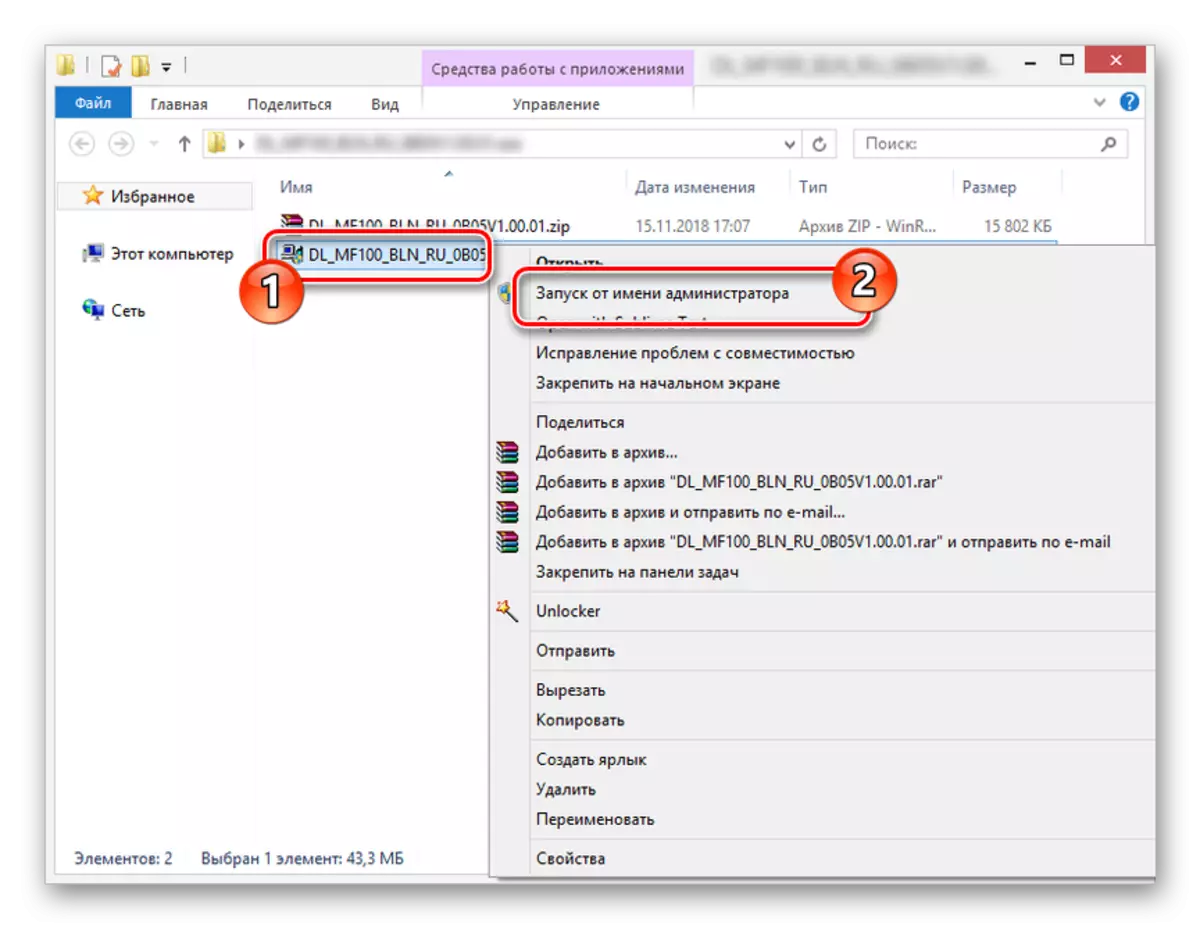
След това, трябва да се изчака приключването на проверката на устройство за съвместимост.
- Ако получите уведомление "устройство", щракнете върху бутона "Зареждане".
- Цялата инсталационна фаза може да заема средно 20-30 минути, след приключване на това, че ще видите сигнал.
- За да завършите процеса на актуализиране на модем ZTE от Beeline, деинсталирайте стандартните драйвери и софтуер. След повторно свързване на устройството, ще трябва да зададете отново всички настройки.


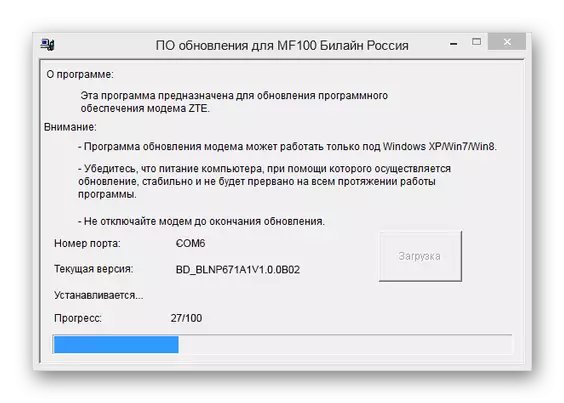
Вариант 2: Huawei
- От изтегления архив, премахнете всички налични файлове и стартирайте exnector с "актуализационния" подпис.
- Направете инсталацията на драйвери в автоматичен режим, като потвърдите инсталирането на актуализации в прозореца за стартиране. В случай на успех ще получите подходящото уведомление.
- Сега трябва да отворите следващия файл от същия архив с подписа "UTPS".

След като направи условията на лицензионното споразумение, устройството ще започне.
- След завършване на тази стъпка, трябва да кликнете върху бутона "Следващ" и да изчакате инсталацията.

Както и в предишните случаи, крайният прозорец ще бъде изпратен съобщение за успешното приключване на процедурата.




В хода на статията се опитахме да разгледаме всички възможни опции, но само при примера на няколко USB режим модем модела, поради което всъщност можете да имате някои, но не и критични несъответствия с инструкциите.
Заключение
След като прочетете тази статия, можете да актуализирате и отключите напълно всеки USB модем от Beeline, който по някакъв начин е подкрепен от специални програми. На това завършваме тази инструкция и предлагаме да зададем въпроси, които ви интересуват в коментарите.
